Mac Pro の内蔵 HDD(4つ)の内の一つが壊れた。アッという間に壊れた。
変な音が出るなと思ってから、HDD が壊れる迄が実に早かった。所詮 HDD は消耗品である。
| ■ no.1:Western Digital WD Black 1TB HDD 7,200rpm | (Mac OS X 10.8) | |
| ■ no.2:Western Digital WD Green IntelliPower 2TB HDD | (Time Machine 用) | |
| □ no.3:Seagate Barracuda 500GB HDD 7,200rpm | (Windows 7) | ← この HDD が壊れた |
| ■ no.4:Seagate Desktop SSHD 1TB | (Mac OS X 10.9) |
新しい HDD を買って Windows 7 を入れ直すか、それとも Windows 8 を買って入れるか?
年に一度か二度しか起動しない Windows、そんな私に Windows は必要なのか?
それよりも私には試したい事がある。空いたドライブスロットに SSD(Solid State Drive)を入れるのだ。
Mac Pro のドライブは SSHD(Solid State Hybrid Drive)ではあるが、中身は「8GB SSD + 1TB HDD」である。
それでも不都合は無いが、良い機会なので SSD を入れて、今の SSHD と「Fusion Drive 化」してしまいたい。
システムとアプリケーションを SSD に入れて、データは SSHD に入れる。それだと SSD は 128GB もあれば十分だ。
データを全部を入れようとすると 1TB の SSD が必要に成る。1TB の SSD は未だ高価なので入れない。
私がやりたいのは Fusion Drive(SSD + HDD)なのだ。SSD は余裕を見て 256GB を注文する事にした。
 |
|
Samsung 850 EVO Series SSD SATA 6Gbps 250GB SAMSUNG / Crucial / SanDisk / Transcend / TOSHIBA / Intel |
 |
SSD Mounter for Mac Pro 2.5インチの SSD を、3.5インチに取り付ける為のマウンター。 |
 |
|
SSD と専用マウンターが届いた。 私にとって初めての SSD な訳だが、実に小さくて軽い。 HDD の様な重厚感や武骨さが全く無い。 |
||||||||
| 壊れた HDD を外して、SSD を取り付ける。 3.5インチの HDD と 2.5インチの SSD では、 大きさが全然違いますね。 |
||||||||||
|
||||||||||
| no image | 次に、動作確認も兼ねて SSD のフォーマットをする。 |
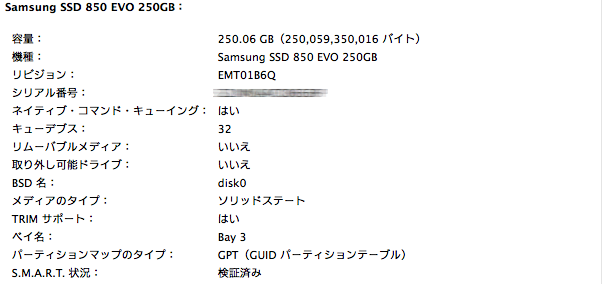
TRIM サポート が有効に成ったかを、このマックについての「詳しい情報」で確認する。
さて、ハード面の交換作業はこれにて完了、今日の作業はこの辺で勘弁しておきましょう。
データ移行その他は、時間がある時にじっくり取り組みましょう。慌ててはいけません。
Mac Pro に SSD を入れて放ったらかし状態でしたが、そろそろ何とかしましょう。
先ずは、SSD に Mac OS X のインストールから始めましょう。
OS は「Mac App Store」の「購入済み」を開くと、過去に購入した OS がその中にあります。
一度購入した物は、何度でもダウンロード&インストールが出来ます。
私の場合、10.7(Lion)から 10.10(Yosemite)まで全て揃っております。
(このページからダウンロードは出来ませんので、悪しからず・・・)
去年、10.10(Yosemite)にアップデートして、10.9(Mavericks)に戻した経緯がありますので、
ここはやはり 10.9(Mavericks)をインストールするのがイイでしょう。
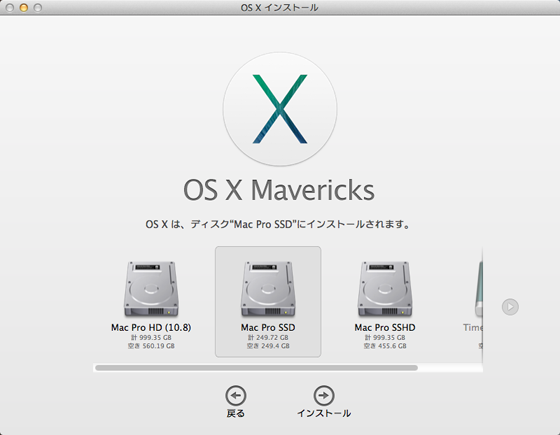
| |
OS をインストールしたら、再起動する。 転送元:Mac Pro SSHD |
|
"Mac Pro"から何を転送しますか? 書類とデータはチェックを外して転送を開始する。 |
最初、転送の残り時間が 1時間15分と出ましたが、転送時間は 25分くらいで完了しました。
参考迄に SSD の使用容量ですが、250GB のうち 71.4GB しか使っていませんでした。
データを転送したら、転送先(Mac Pro SSD)で起動する。速い!起動が速いのが体感で判りますね。
さて、この後が重要です。転送していない「書類とデータ」の設定が必要な訳です。
「書類とデータ」は、転送元(Mac Pro SSHD)のユーザデータをそのまま使います。
マックで言うならエイリアス(ウインならショーカット)みたいな感じですかね。
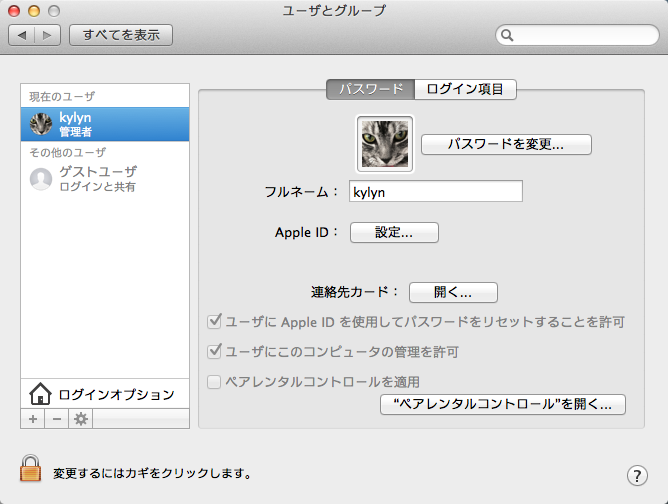
システム環境設定の「ユーザとデータ」を開き、左下のカギをクリックして変更可にする。
ユーザの管理者(kylyn)を選択、右クリックで「詳細オプション」を出す。
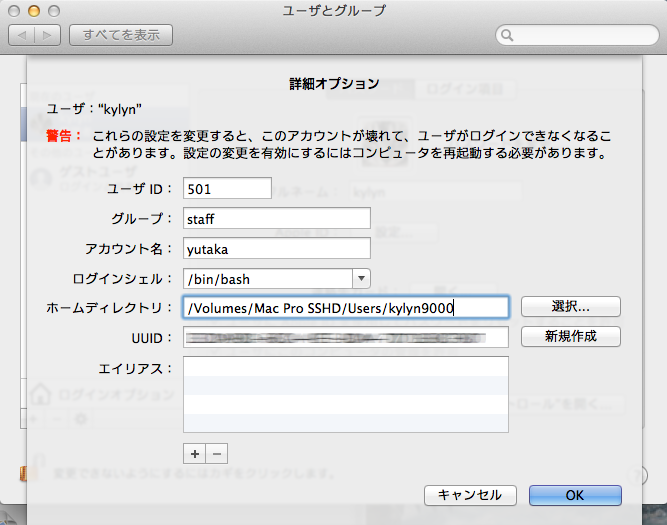
ホームディレクトリの所を、Mac Pro SSHD のユーザデータを選択して設定します。
他はいじらない。OK を押して再起動する。相変わらず SSD の起動は速いです。
再起動すると、Mac Pro SSHD で起動した時と全く同じ環境で起動しました。
これで、システムとアプリケーションは高速な SSD、ユーザデータは SSHD と成りました。
尚、これは Apple の「Fusion Drive」とはちょっと違います。ほぼ Fusion Drive です。
SSD をフォーマットする時に、SSHD も一緒にフォーマットすると、Fusion Drive に出来る様です。
但し、ターミナルでコマンド入力が必要だし、間違うと面倒な事に成りそうなので止めました。
Fusion Drive にすると、SSD と SSHD が一つのドライブとして認識されます。
今回の場合、Fusion Drive と違ってドライブは SSD と SSHD の 2つ別々です。
ついでに言うと、OS が両方に入っているので、SSD・SSHD どちらでも起動出来ます。
気に成る SSHD と SSD のスピードの違いですが、Disk Speed Test の結果は以下の通りでした。
SSHD でも十分速いと思っていましたが、SSD はもっと速いですね。大満足です。
体感で速さが判るって事は、相当速いって事なんですけどね。
SSHD でなく HDD から SSD だったら、恐らく「爆速」に感じたでしょうね。
SSD を使うと HDD には戻れないと言うのが、何となく判る気がしました。
| Mac Pro SSHD (Seagate Desktop SSHD 1TB) |
Mac Pro SSD (Samsung 850 EVO Series SSD 250GB) |
|
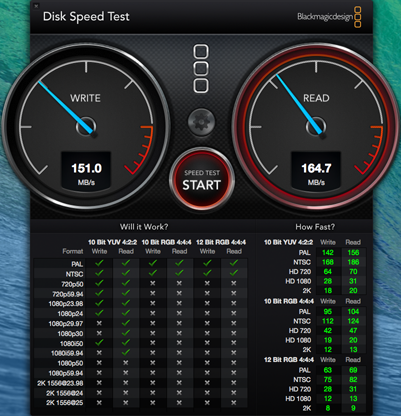 |
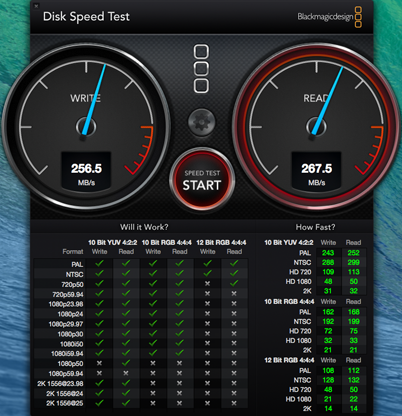 |
尚、Disk Speed Test は「Blackmagic Disk Speed Test」を使いました。
無料のアプリなので、マックユーザーの皆さんはインストールしてお試し下さい。
Mac Pro (Mid 2010) Fusion Drive 化計画(完結編)
